안녕하세요, NerdCodeX입니다! 😊
지난 포스팅에서는 Java의 개요와 특징에 대해 살펴보았습니다. 이제 본격적으로 Java 프로그래밍에 필요한 환경을 설정하고 간단한 기초 실습을 진행해 보겠습니다.
Java를 배우기 위해서는 JDK(Java Development Kit)와 Eclipse 같은 개발 도구가 필요합니다. 이 글에서는 JDK와 Eclipse를 설치하는 방법을 자세히 다루며, 간단한 Java 출력 코드를 작성해보는 연습도 진행할 예정입니다.
프로그래밍이 처음이신 분도 차근차근 따라 하시면 쉽게 Java 환경을 구축하고 첫 프로그램을 실행할 수 있습니다. 이제 함께 시작해볼까요? 😊
아직 첫 글을 읽지 않으셨다면 한번 간단히 Java에 대한 설명을 보고 오시면 좋습니다.
비전공자도 도전하는 Java 프로그래밍 Day1 : 50대의 늦깎이 도전기
4차 산업혁명 시대, 코딩은 더 이상 IT 전문가들만의 전유물이 아닙니다. 초등학생부터 성인까지, 코딩은 현대인이 알아야 할 필수 기술로 자리 잡았습니다. 특히 프로그래밍 언어를 처음 배우는
nerdcodex.tistory.com
1. 이클립스 설치



2. JDK 설치



3. Java 기초 연습



3-1. 워크스페이스 생성
3-2. 신규 프로젝트 & java 소스 생성


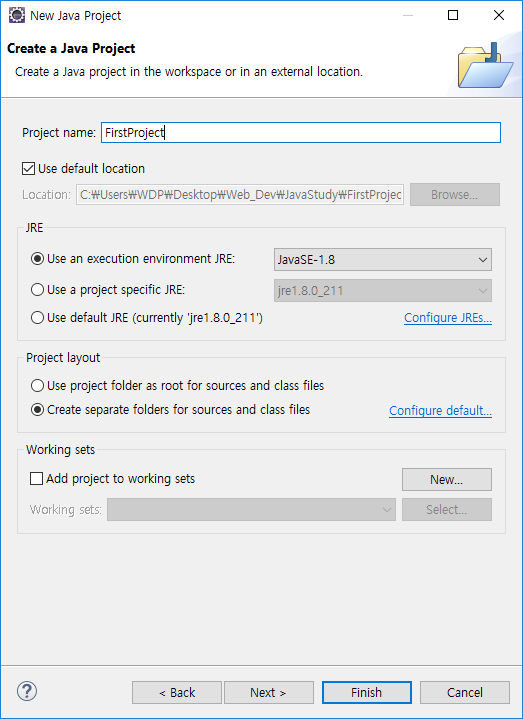



3-3. New Java Class 생성 화면

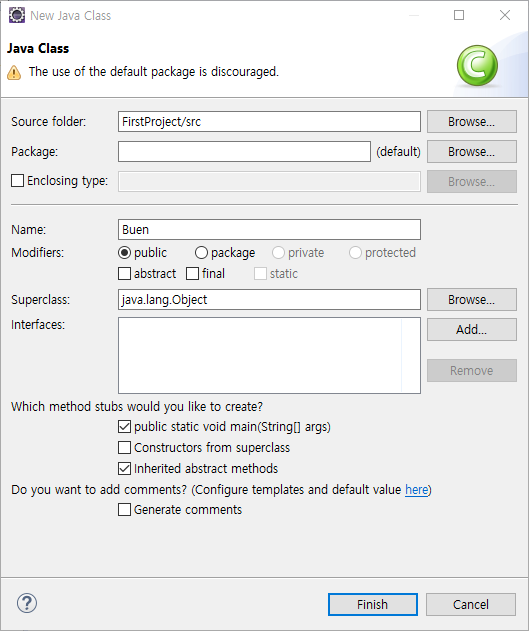
3-4. 자바 코드 작성 예제
콘솔 화면에 출력을 하게 해주는 명령어는 아래와 같다.
System.out.println(“출력 내용”);


3-5. 주석 입력 - comment
// 한줄 주석
/*
여러줄 주석 : 단축키
*/프로그래밍에서 주석 입력은 중요하다. 자신이 어떤 내용을 코드를 작성했는지를 기록에 남겨야 자신은 물론 협업을 하는 다른 사람이 쉽게 파악이 가능하다. 수백 수천 줄의 코드를 이러한 주석이 없이 작업한다면 나중에 관리할 수 없는 지경이 될 수 있다.
C언어에서 사용한 주석을 그대로 사용
여러줄 주석 단축키 설정 : 선택하고 Ctrl+Shift+/ 입력여러줄 주석 단축키 해제 : 선택하고 Ctrl+Shift+\ 입력
- 단축키 활용
System.out.println(); <-- ()안에 내용이 없으면 줄바꿈만
3-6. 자바 컴파일 확인
이클립스 작업 화면

.java 파일의 위치
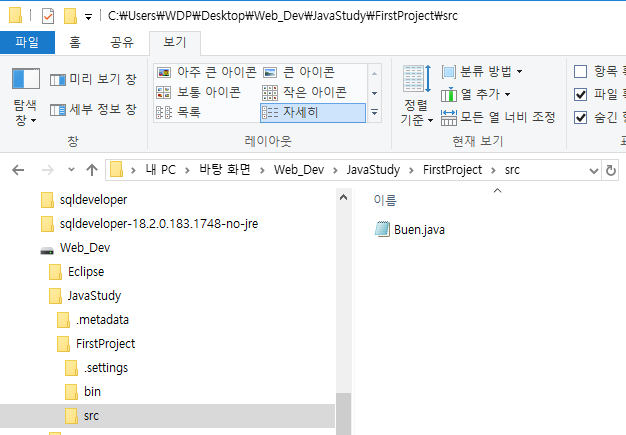

오늘은 Java 프로그래밍의 시작점인 개발 환경 설정과 간단한 출력 코드 작성을 함께 알아보았습니다.
Eclipse와 JDK를 설치하고, 간단한 출력 프로그램을 작성하면서 Java 학습의 첫 걸음을 내딛었습니다. 특히, 코드 작성 시 주석을 활용하는 습관은 앞으로의 학습과 협업에서 매우 유용할 것입니다.
Java는 처음에는 조금 어렵게 느껴질 수 있지만, 차근차근 기초를 다지며 연습하면 점점 익숙해질 것입니다.
다음 포스팅에서는 Java의 기본 문법과 더 다양한 실습을 다뤄볼 예정이니, 꾸준히 학습하며 함께 성장해 봅시다!
파이썬에 관심있다면 아래 블로그글을 읽어보세요.
Day 1: 파이썬과 VS Code로 프로그래밍 시작하기 - 설치부터 첫 코드 작성까지 완벽 가이드
1. 파이썬 소개안녕하세요! 오늘은 파이썬과 Visual Studio Code(VS Code)를 사용해 프로그래밍을 시작하는 방법을 알려드리겠습니다. 파이썬은 초보자도 쉽게 배울 수 있는 쉬운 문법과 강력한 기능으
nerdcodex.tistory.com
Day 03 기초 자바 - 자바의 상수와 변수 그리고 연산자 학습
이제 자바 프로그래밍을 위하여 이클립스와 JDK를 설치하고 간단한 콘솔 출력 함수를 이용한 예제를 배워 봤다. 오늘은 자바 프로그래밍을 위한 상수와 변수를 배워볼 에정이며, 다양한 자료형
azenara.tistory.com
'자바(Java)' 카테고리의 다른 글
| Java Day 6: Switch와 While 반복문으로 프로그래밍 기본기 강화하기 (1) | 2025.01.25 |
|---|---|
| Java Day 5: 이중 For문으로 배우는 다양한 별 그리기 예제 (0) | 2025.01.24 |
| Java Day 4: 조건문(IF)과 반복문(FOR)의 완벽 이해와 실습 (0) | 2025.01.23 |
| Java Day 3: 상수, 변수, 자료형부터 입력과 연산자까지 기초 다지기 (1) | 2025.01.22 |
| 비전공자도 도전하는 Java 프로그래밍 Day1 : 50대의 늦깎이 도전기 (0) | 2025.01.21 |



